CAD曲柄的制图方法
CAD曲柄的制图方法
通过CAD软件,我们可以制作工程设计图。今天,小编将和将制作一个机械设计中的重要零部件——曲柄。以下是具体的制图步骤:
1.打开银河娱乐CAD软件并进入绘图界面。使用快捷键【LA】来打开“图层特性管理器”选项板。在选项板中,创建一个新的图层,并将其命名为“辅助线”。设置这个图层的颜色为红色,线型选择为“center”。接着,使用快捷键【XL】来绘制两条相互垂直的辅助线,并将它们移动到“辅助线”图层中。
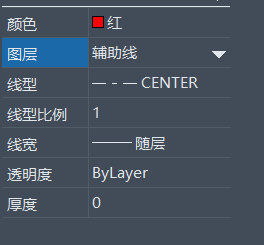
2.使用圆命令【C】来绘制两个圆,以辅助线交点为圆心,分别设置半径为14和21。然后,使用偏移命令【O】将水平线向上偏移60个单位,并将垂直线分别向左和右偏移10个单位,以绘制三条直线,将这些新绘制的直线移动到默认图层。
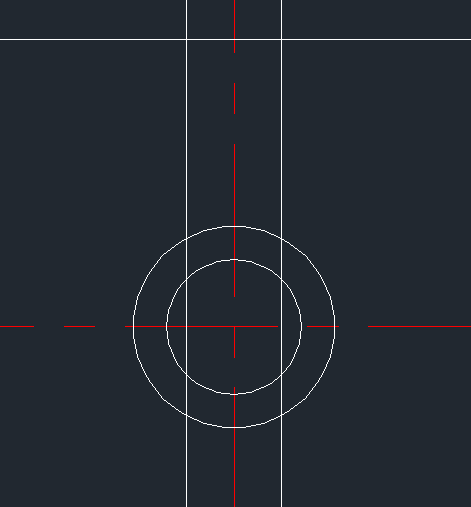
3.使用直线命令【L】来绘制两条直线,如下图所示。接着,以两个同心圆在垂直方向的交点为圆心,分别绘制半径为5.5和10的同心圆。
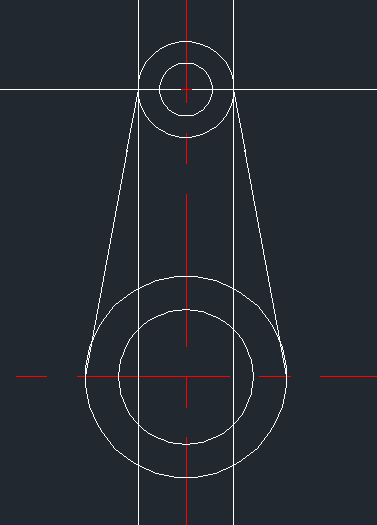
4.使用矩形命令【REC】来绘制一个3x3单位大小的矩形,将其放置在图纸中所示的位置。然后,将“辅助线”图层中的水平线移动到默认(0)图层。最后,通过删除命令【E】和修剪工具来修剪图形,以获得最终的曲柄设计。
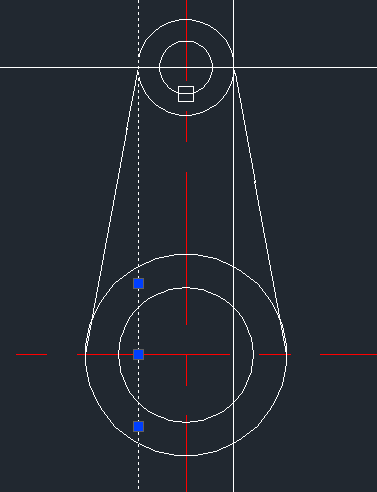
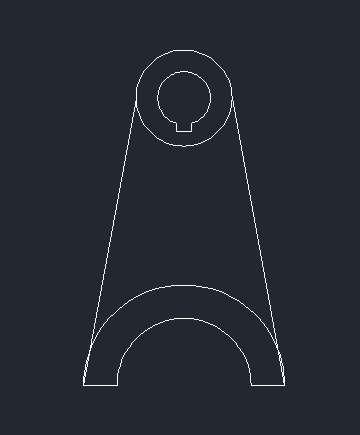
以上就是在CAD中曲柄零件的制图方法步骤了,你学会了吗?相信你一定可以!感谢各位的阅读和支持,祝您绘图愉快!
推荐阅读:CAD价格
推荐阅读:CAD外部参照有哪些状态


























